iPhone은 다른 기술 장치와 잘 통합되는 혁신적인 기능을 갖춘 인기 있는 장치입니다. 그리고 이러한 기능 덕분에 iPhone은 필수 기기가 되었습니다. 그러나 가끔 'iPhone을 사용할 수 없습니다'라는 화면에 이런 메시지가 나타날 수도 있습니다. 솔직히, iPhone 화면에서 이러한 메시지를 처음 보는 경우에는 혼란스러울 수 있습니다. 하지만 더 이상 걱정하지 마세요. iPhone을 사용할 수 없는 문제를 파악하고 iPhone을 사용할 수 없는 문제에 대한 최상의 솔루션을 제공할 수 있으므로 더 이상 걱정하지 마세요.
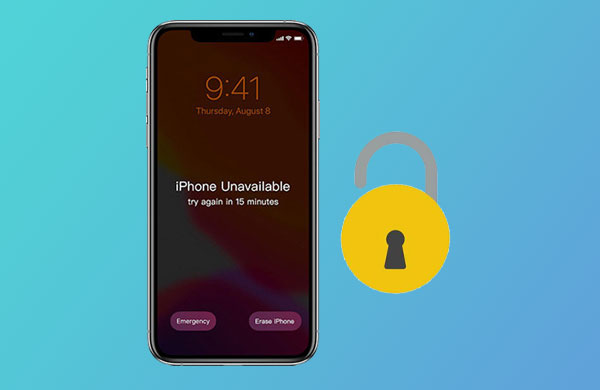
iPhone 화면에 "iPhone을 사용할 수 없음" 메시지가 표시되는 것은 흔한 일입니다. iPhone에 iPhone을 사용할 수 없다고 표시되는 것은 무엇을 의미합니까? 이는 단순히 잘못된 비밀번호를 너무 많이 입력하여 기기가 잠겼다는 의미입니다. 내 iPhone에 사용할 수 없다고 표시되는 이유는 무엇입니까? 실제로 이는 장치의 데이터를 보호하도록 설계된 보안 메커니즘입니다. 잘못된 비밀번호를 7번 입력하면 약 5분 동안 잠깁니다.
잘못된 비밀번호를 여러 번 입력할수록 기기 잠금 해제를 시도하는 데 더 오랜 시간이 걸립니다. 즉, 잘못된 비밀번호를 연속으로 여러 번 입력하면 iPhone이 오랫동안 잠길 수 있습니다. 잘못된 비밀번호를 8번 입력했다고 가정해 보겠습니다. 거의 한 시간 동안 문이 잠겨 있을 수 있습니다. 비밀번호를 다시 입력하려면 시간이 경과할 때까지 기다려야 합니다.
잘못된 비밀번호를 너무 많이 입력하면 장치가 영구적으로 잠길 수 있습니다. 따라서 올바른 비밀번호가 기억나지 않으면 장치 잠금을 해제하는 방법을 찾아보세요. 장치를 잠금 해제하는 가장 좋은 방법을 알아보려면 계속해서 읽어보세요.
당신은 좋아할 것입니다:
iTunes 없이 iPod touch를 원활하게 잠금 해제하는 방법은 무엇입니까? (6가지 놀라운 방법)
iPhone/iPad에서 iTunes/App Store가 계속 비밀번호 문제를 묻는 문제를 해결하는 방법은 무엇입니까?
타이머가 있는 기기에 iPhone을 사용할 수 없다는 메시지가 표시되고 비밀번호를 기억하는 것 같으면 문제가 되지 않습니다. 시간이 만료되면 올바른 비밀번호를 다시 입력하고 장치를 잠금 해제하세요. 하지만 비밀번호를 모르거나 기기에 타이머 없이 화면 메시지가 표시되는 경우에는 다른 접근 방식을 취해야 합니다. 기기를 지우지 않는 한 기기의 잠금을 해제할 수 있는 방법은 없습니다. iPhone을 사용할 수 없는 문제로 인해 iPhone이 멈췄을 때의 다양한 접근 방식은 다음과 같습니다.
잘못된 비밀번호를 여러 번 입력하여 iPhone을 사용할 수 없다는 메시지를 받으셨나요? 아니면 잠금 화면에 iPhone을 사용할 수 없다는 메시지가 표시되나요? 걱정하지 마세요. iOS Unlock이 도와드리겠습니다. 이 도구는 iPhone 화면 잠금을 쉽게 우회 하여 기기에 다시 접근할 수 있도록 설계되었습니다.
이 소프트웨어는 iOS 장치의 모든 잠금 화면과 호환되며 몇 분 안에 잠금을 제거합니다. 따라서 iPhone을 사용할 수 없는 잠금 화면을 수정하기 위한 번거로움 없는 솔루션을 찾고 있다면 이 작업을 완료하는 데 적합한 도구입니다. 잠겨 있는 경우 iPhone, iPad 또는 iPod touch의 모든 보안을 우회할 수 있습니다. 게다가 기술도 필요하지 않습니다.
iOS 잠금 해제의 주목할만한 기능:
* 몇 분 안에 iPhone을 사용할 수 없거나 잠긴 화면을 제거합니다.
* iCloud 잠금, Apple ID, Face ID 등 제거를 지원합니다.
* iPhone 화면 잠금 및 iCloud 잠금을 쉽게 제거할 수 있습니다.
* 기술이 필요하지 않습니다.
* iPhone, iPad, iPod touch의 모든 버전과 호환됩니다.
iOS 잠금 해제를 사용하여 iPhone을 사용할 수 없는 화면을 빠르게 수정하는 방법;
01 다운로드 및 설치 후 iOS 잠금 해제를 시작한 다음 도구에서 "화면 잠금 해제"를 선택합니다.

02 라이트닝 케이블을 사용하여 iPhone을 컴퓨터에 연결하고 프로그램 인터페이스에서 " iOS 화면 잠금 해제"를 선택합니다.

03 iPhone을 복구 모드로 부팅합니다. 이는 iOS 화면 잠금을 해제하는 데 권장됩니다. 복구를 위해 장치를 부팅하려면 다음을 수행하십시오.
iPhone을 끈 다음 볼륨 높이기 키를 눌렀다 빠르게 놓습니다. 볼륨 작게 키로도 동일한 작업을 수행합니다. 마지막으로 기기에 'iTunes에 연결'이 표시될 때까지 측면 버튼을 누릅니다.
04 그 후, 프로그램은 모델, 버전 등과 같은 iPhone 정보를 표시합니다. 그것이 올바른지 확인하십시오. 정확하지 않은 경우 드롭다운 메뉴에서 올바른 정보를 선택할 수 있습니다. 그런 다음 "다운로드"를 탭하면 펌웨어 다운로드가 즉시 시작됩니다.

05 펌웨어가 성공적으로 다운로드되면 "지금 잠금 해제"를 탭하여 화면이 응답하지 않는 iPhone의 잠금을 해제합니다 . 프로세스가 완료될 때까지 잠시 기다리십시오. 이렇게 하면 데이터가 삭제된다는 점을 명심하세요.

"iPhone을 사용할 수 없습니다. 5분 후에 다시 시도해 주세요." 아, 이런 나쁜 메시지를 또 봤네요. Apple은 암호를 기억하지 못해 발생하는 어려움을 이해하고 있으며 사용자가 Apple ID와 암호를 사용하여 사용할 수 없는 iPhone 화면을 제거한 다음 공장 초기화하도록 허용합니다. 잘못된 비밀번호를 7번 연속 입력하면 iPhone 화면 오른쪽 하단에 'iPhone 지우기' 옵션과 함께 보안 잠금 메시지가 표시됩니다. 이렇게 하면 장치 자체에서 직접 장치를 다시 설정할 수 있습니다. 하지만 iOS 15.2 이상이 설치된 iPhone이 있어야 합니다. 그렇지 않은 경우 장치에서 지우기 옵션을 찾을 수 없습니다. iPhone을 사용할 수 없는 문제를 해결하는 단계는 다음과 같습니다.
1단계: 먼저 "iPhone 지우기" 옵션이 나타날 때까지 잘못된 비밀번호를 여러 번 입력해야 합니다.
2단계: 클릭하면 iPhone 삭제 및 데이터 손실에 대한 알림이 즉시 표시됩니다. 계속 진행하려면 "iPhone 지우기"를 클릭하세요.

3단계: 지우기 프로세스를 시작하려면 Apple ID 암호를 입력하세요. 그런 다음 이제 iPhone을 설정할 수 있습니다.
더보기:
잠겨 있을 때 Android 휴대폰을 재설정하는 방법은 무엇입니까? 2023년 신뢰할 수 있는 상위 6가지 방법
[해결됨] iTunes 없이 비활성화된 iPad를 잠금 해제하는 방법 | 최신 가이드
iPhone에서 iPhone을 사용할 수 없다고 표시되지만 iPhone 화면에 '삭제' 옵션이 표시되지 않으면 어떻게 해야 합니까? iCloud의 나의 iPhone 찾기 기능을 사용해 보세요. 하지만 이 방법은 iPhone에서 해당 기능을 활성화한 경우에만 작동합니다. 계속하기 전에 장치가 켜져 있고 네트워크에 연결되어 있는지 확인하세요. 단계는 다음과 같습니다.
1단계: 원하는 브라우저를 사용하여 iCloud.com을 열고 Apple ID에 로그인합니다. 그런 다음 나의 iPhone 찾기로 진행합니다.
2단계: 화면 상단에서 "모든 장치" 옵션을 탭합니다. 사용할 수 없는 iPhone 장치를 선택한 다음 "iPhone 지우기" 옵션으로 이동하세요.

3단계: 다운로드할 펌웨어가 없으므로 프로세스가 빠릅니다. 참을성있게 기다리십시오.
또한 iTunes는 iPhone에 가능한 모든 비밀번호를 입력했지만 여전히 잠금이 해제되지 않는 경우를 위한 솔루션을 제공합니다. iTunes를 사용하여 장비를 공장 설정으로 복원할 수 있습니다. 그러나 때로는 iTunes가 잠겨 있는 장비를 감지하지 못할 수도 있습니다.
1단계: 장치를 복구 모드로 부팅하고 컴퓨터의 iTunes에 연결합니다.
2단계: iTunes에서 팝업 창이 표시됩니다. 복원 옵션을 선택하세요.

3단계: 기기가 복원될 때까지 기다리면 재부팅 후 Hello 화면이 표시됩니다.
iPhone의 비밀번호를 항상 기억하시기 바랍니다. 그렇지 않은 경우 백업을 유지하십시오. 그럼에도 불구하고, 화면에 'iPhone을 사용할 수 없습니다'라는 메시지가 나타나면 위에서 언급한 방법을 사용하여 iPhone을 잠금 해제할 수 있습니다. iPhone을 사용할 수 없게 우회하는 더 쉬운 방법은 iOS 잠금 해제를 사용하는 것임을 알 수 있습니다.
관련 기사:
iTunes 없이 비활성화된 iPhone을 잠금 해제하는 방법은 무엇입니까? 당신이 모르는 4가지 쉬운 방법
"Face ID를 활성화하려면 비밀번호가 필요합니다"에 대한 6가지 입증된 수정 사항
iPhone/iPad에서 화면 시간 암호를 잊은 문제를 해결하는 방법은 무엇입니까?
비밀번호를 잊어버린 경우 Android 휴대폰을 잠금 해제하는 5가지 방법